Události živého týmu: Zakázat anonymní dotazy

V současnosti není možné zakázat anonymní dotazy na živých událostech Microsoft Teams. I registrovaní uživatelé mohou posílat anonymní dotazy.
Rozmazání obličejů na fotografiích je téměř vždy z důvodu zachování něčího soukromí. Ať už jste profesionální/hobby fotograf, který od kolemjdoucího nedostal formulář pro vydání fotografie, nebo vaše maminka jednoduše nechtěla její obličej na fotografii, vědět, jak na to, je dovednost, kterou stojí za to mít v zadní kapse. Nebo spíše je to aplikace, kterou stojí za to stáhnout.
Kamera Android OS toho umí poměrně hodně, v závislosti na modelu smartphonu, který používáte. Může však pouze zakrýt, nikoli rozmazat, tváře. Jinými slovy, můžete nalepit nálepku na obličej, ale nemůžete dosáhnout tradičního cenzorského rozmazání. K tomu si budete muset stáhnout aplikaci třetí strany.
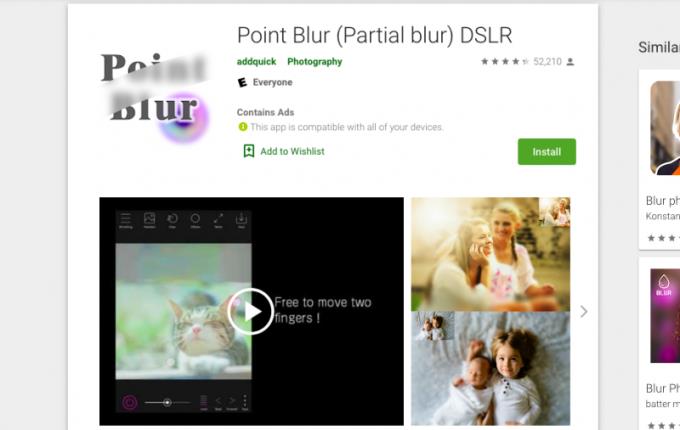
Point Blur je zdarma ke stažení na Google PlayStore. Ačkoli je zaměřen spíše na přidání uměleckého rozostření do vašich fotografií, stále můžete použít metodu k rozmazání tváří. Můžete si také vybrat intenzitu a velikost štětce rozostření, což zvyšuje aspekt soukromí rozmazaného obličeje.
Aplikace vám dává plnou kontrolu nad oblastí, kterou potřebujete pokrýt. Tahem prstu můžete přejít přes požadovaný obličej nástrojem rozostření. Ještě lepší je, že dotykový nástroj Point Blur umožňuje nastavit nitkový kříž (nebo kruh, který aplikuje rozostření) do určité vzdálenosti od místa, kde se váš prst dotýká obrazovky. Tímto způsobem můžete vidět, co rozmazáváte, aniž by to blokoval váš prst.
Jakmile je obličej „přemalován“, můžete zvolit tradiční rozostření, mozaikové rozostření (to rozpixeluje oblast) nebo trojúhelníkové rozostření. Všechna nastavení budou stačit, pouze poskytují různé styly.

Přestože v hodnocení na Google PlayStore dostává o půl hvězdičky méně, zdá se, že aplikace Mosaic Pixelate Censor Photo je přímočařejší aplikací pro rozostření obličeje.
Tato aplikace pro holé kosti dokáže rozmazat vaše tváře ve čtyřech různých stylech, včetně lišty senzoru, kterou lze umístit přes oči. Mosaic Pixelate automaticky nahraje kvalitnější verzi vaší fotografie, takže pokud aplikace běží pomalu nebo se vám zhroutí telefon, stačí jít dovnitř a upravit nastavení.
Uhodnete, co vám tato aplikace umožňuje? To je správně! Blur Video and Image umožňuje rozmazat videa a obrázky! Plus ke stažení této konkrétní aplikace pro rozostření obličeje je, že vám umožňuje rozmazat více fotografií najednou. Také to rozmaže tváře ve videích. Můžete si také vybrat rozostření barvou na rozdíl od tradičního rozmazání nebo pixelace.
Počáteční stažení aplikace je zdarma, ale k odemknutí prémiových funkcí musíte provést nějaké nákupy v aplikaci. Existuje křivka učení pro rozostření obličeje videa a sledování objektů, ale jinak se snadno používá.
Signal je šifrovaná aplikace pro zasílání zpráv, která se stala technologickými titulky od chvíle, kdy oznámila svou novou funkci rozmazání obličeje. Aktualizace pro telefony Android i iOS přichází ve světle nedávných a častých protestů kolem hnutí Black Lives Matter. Je to způsob, jak zvýšit soukromí účastníků demonstrací a zachovat osobní fotografie během akcí.
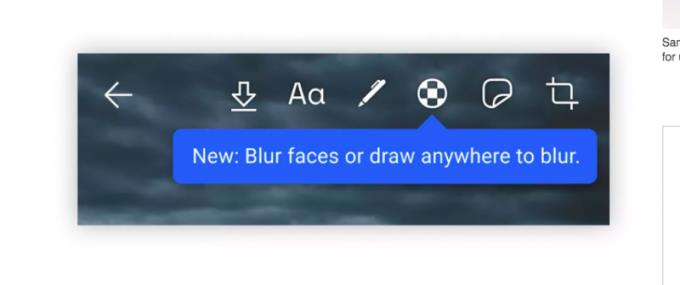
Ačkoli aktualizace zatím není k dispozici, nahlédnutí do funkce rozmazání obličeje ukazuje, že se snadno používá. Po pořízení fotografie stačí klepnout na ikonu zaškrtnutého kruhu a můžete ručně obkreslit obličej nebo část fotografie, kterou chcete rozmazat. Už jen z tohoto důvodu je aplikace Signal vynikající alternativou k jiným aplikacím pro zasílání zpráv. Přispívá k již tak silné oddanosti soukromí.
Rozmazané tváře bohužel neskryjí ten drink ve vaší ruce na včerejší párty, ale dodají vašim fotkám úroveň diskrétnosti. Pokud je to váš obličej, který chcete rozmazat, přehodnoťte zveřejnění obrázku na prvním místě. Ale zvažte toto při zveřejňování obrázků jiných lidí: ohrozí je odhalení jejich tváře?
Rok 2020 je rokem, kdy můžete na sociálních sítích skrýt svou tvář i tvář ostatních. To se doporučuje zejména demonstrantům. Kdokoli má přístup k vašemu obrázku online – ne proto, aby vás vyděsil, ale je to v dnešní době na internetu prostě fakt. Je pouze zdvořilé chránit soukromí někoho, koho nechcete úmyslně odhalit.
V současnosti není možné zakázat anonymní dotazy na živých událostech Microsoft Teams. I registrovaní uživatelé mohou posílat anonymní dotazy.
Spotify může být nepříjemné, pokud se automaticky otevírá pokaždé, když zapnete počítač. Deaktivujte automatické spuštění pomocí těchto kroků.
Udržujte cache v prohlížeči Google Chrome vymazanou podle těchto kroků.
Máte nějaké soubory RAR, které chcete převést na soubory ZIP? Naučte se, jak převést soubor RAR do formátu ZIP.
V tomto tutoriálu vám ukážeme, jak změnit výchozí nastavení přiblížení v Adobe Reader.
Pro mnoho uživatelů aktualizace 24H2 narušuje auto HDR. Tento průvodce vysvětluje, jak můžete tento problém vyřešit.
Microsoft Teams aktuálně nativně nepodporuje přenos vašich schůzek a hovorů na vaši TV. Můžete však použít aplikaci pro zrcadlení obrazovky.
Ukážeme vám, jak změnit barvu zvýraznění textu a textových polí v Adobe Reader pomocí tohoto krokového tutoriálu.
Potřebujete naplánovat opakující se schůzky na MS Teams se stejnými členy týmu? Naučte se, jak nastavit opakující se schůzku v Teams.
Zde najdete podrobné pokyny, jak změnit User Agent String v prohlížeči Apple Safari pro MacOS.






